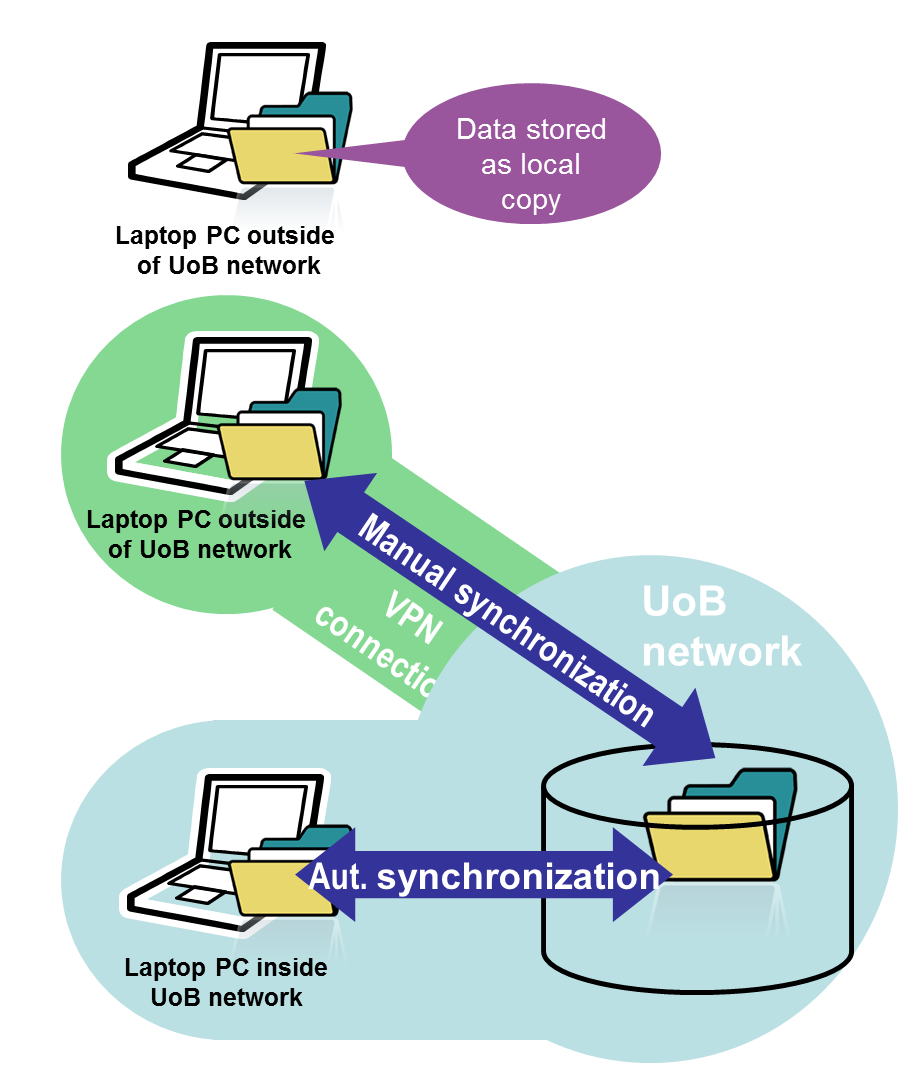Synchronizing home directory to your laptop ("offline files")
Windows
Offline files
Laptop computers at UiB are normally configured to make the documents in your home directory available even when the laptop is not connected to the UiB network. This feature is called "offline files".
The home directory is mirrored from the server to the local disk and vice versa.
The mirrored data are available under "My Documents" or "O:\" as usual. The mirrored data are physically stored in a hidden folder on the D:-drive of the laptop.
Laptops without "offline files
Laptop PCs with offline files should normally be used by one person only. Some Laptops are used by several, eg communal PCs lended by ta department to several users. For such computers, the offline files feature can be disabled.
You can assess whether the offline files feature is active by checking the "My Documents" icon. If it has a small square with two arrows superimposed, offline files is active. All icons thus marked represent data (folders or files) which are synchronized.
When you store files on a laptop without "offline files", you must make sure to always have a backup copy of your data!
Synchronization
Automatic synchronization in the UiB network
The mirroring of data to and from "offline files" is done by a process of synchronization. This process normally starts when you are loggen in and as you log out of the lapyop when it is connected to tue UiB network.
The synchronization copies all updated files across the network, making your home directory on the server an updated mirror of the local home directory on your laptop. You don't have to compy the files manually!
For the synchronization to work, your laptop must be connected to the UiB network either directly with a wire or through a Virtual Private Network (VPN) connection to UIB.
Manual synchronization over VPN
Synchronization is not performed automatically when your PC is outside the UiB network, eg in your home or on travel.
You can, however, perform the synchronization manually by:
- Connecting your laptop to the network wherever you are. (Remember that wired networks normally are faster than wireless networks, so use a cable if available!)
- Connect to UiB with VPN (see [ separate instructions for this]).
- Richt-click "My Documents"
- Select "Synchronize"
5. Note any messages appearing!
Some tips for laptop PCs
Noen tips for bærbare datamaskiner
- Eventuelle andre brukere som logger på din bærbare PC, får kopiert hjemmeområdet sitt til maskinen, samt opprettet egen brukerprofil. Merk at dette kan fylle opp D-disken på maskinen da synkroniserte data blir lagret skjult på D-disken.
- Synkroniseringen vil nødvendigvis ta tid. Under forberedelse og gjennomføring av synkroniseringen kan PC-en være "opptatt" slik at man ikke får gjort andre ting. Dette kan noen ganger være ubeleilig. Her er noen tips for å redusere forsinkelsen ved synkronisering:
- Hvis maskinen er koblet til et nettverk utenfor UiB, vil den bruke en del til på å prøve å få kontakt med synkroniseringsserveren. Dersom du ikke skal bruke maskinen på nett, kan du redusere forsinkelsen ved å koble den fra nett og slå av trådløs-nettet på PC-en under oppstart og innlogging.
- Jo mer data og flere filer som finnes på hjemmeområdet, desto lenger tid tar synkroniseringen. Opprydding på hjemmeområdet (slette unødige filer ol) vil derfor bidra til at synkroniseringen går raskere.
- Hvis du har filer og mapper som du ikke trenger å ha tilgjengelig på din bærbare PC, kan du flytte dem til et område som ikke synkroniseres. De fleste brukere har to hjemmeområder, ett på Windows-server og ett på Unix-server. Dette kan utnyttes ved at bare hjemmeområdet på Windows-server synkroniseres, mens hjemmeområdet på Unix-server brukes som arkiv for andre filer.
- Normalt synkroniseres filene automatisk hver gang du logger på og av når maskinen er i UiB-nett og har kontakt med synkroniseringsserveren. Du kan imidlertid velge å ikke gjøre dette automatisk ved å endre innstillingene for synkronisering. Det gjør du slik:
1. Åpne et filbehandler-vindu, f.eks. "My Computer". Velg "Tools" -> "Syncronize...":
2. I dialogboksen for synkronisering klikker du på knappen "Setup..." nederst:
3. Velg fanen "Logon/Logoff". Her kan du velge om synkronisering skal skje ved på- og/eller avlogging. Du kan også velge om du skal bli spurt om bekreftelse før synkroniseringen starter. Hvis du krysser av alle tre alternativene (som i figuren) vil du ved hver på- og avlogging bli spurt om synkronisering skal utføres:
Merk at hvis du velger bort all automatisk synkronisering, må du selv passe på å synkronisere filene (ved å høyreklikke på "My documents" og velge "Synchronize...") for at filene skal bli synkronisert. Hvis du ikke gjør dette, vil du ikke ha noen server-kopi av nye og endrede filer fra din bærbare PC!
- Ved synkronisering overføres den siste versjonen av filer. Hvis du har opprettet eller endret en fil på den bærbare PC-en, kopieres den over til serveren og omvendt. Men hvis en fil er endret både på kopien på den bærbare PC-en og på serveren, kan ikke synkroniseringsprosessen avgjøre hvilken versjon som er den riktige. I slike tilfelle vil du få et spørsmål om du vil ta vare på den ene eller den andre eller begge versjonene.
Linux
Les informasjonen på Bærbar maskin driftet av IT-avdelingen.
Kontakt oss i BRITA (Brukerstøtte ved IT-avdelingen)
Dersom du har spørsmål, opplever problemer med maskinen din eller ønsker programvare, ber vi deg om å registrere din henvendelse på http://bs.uib.no eller å ringe oss på telefon 55 58 47 00. Vi setter pris på alle tilbakemeldinger!